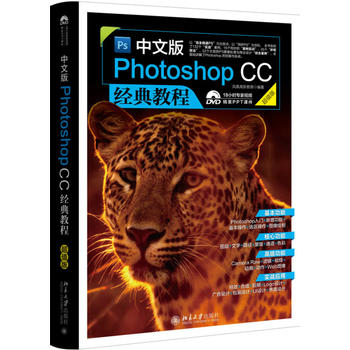
微信扫一扫,移动浏览光盘
简介
《中文版Photoshop CC经典教程(超值版)》以“完全精通Photoshop”为出发点,以“用好Photoshop”为目标来安排内容,共4大篇28章,系统并全面地讲解Photoshop CC软件操作、图像处理、商业设计实战的相关技能。另外,为了增加读者动手能力,本书附录部分还添加了10 个“综合上机实训题”案例,实训内容由易到难,由浅到深,层层递进,强化读者的动手能力。
《中文版Photoshop CC经典教程(超值版)》非常适用于广大Photoshop 初学者、设计爱好者的学习参考,也适合有一定的Photoshop 操作技能水平,想提高图像处理与设计能力的进阶者学习。同时,本书还可以作为广大职业院校及计算机培训学校相关专业的教材参考用书。
目录
第1篇:基础功能篇
第1章认识Photoshop CC及功能应用
1.1Photoshop的软件介绍 2
1.1.1Adobe Photoshop CC简介 2
1.1.2Photoshop的发展史 2
1.2Photoshop的应用领域 3
1.2.1在平面广告设计的应用 3
1.2.2在绘画、插画领域的应用 3
1.2.3在视觉创意设计中的应用 3
1.2.4在影楼后期处理中的应用 3
1.2.5在界面设计中的应用 4
1.2.6在动画与CG设计中的应用 4
1.2.7在建筑装修效果图后期制作中的应用 4
1.3Photoshop CC新增功能 4
*新功能1.3.1相机防抖功能 4
1.3.2作为滤镜和图层使用的Camera Raw 5
1.3.3Camera Raw修复功能改进 5
1.3.4Camera Raw径向滤镜 5
1.3.5Camera Raw自动垂直功能 5
1.3.6保留细节重新采样模式 6
1.3.7改进的智能锐化 6
1.3.8为形状图层改进的属性面板 6
1.3.9多重形状和路径选择 6
1.3.10隔离图层 6
1.3.11同步设置 7
1.3.12在Behance上分享 7
1.4Photoshop CC的安装与卸载 7
*实战1.4.1安装Photoshop CC 7
*实战1.4.2卸载Photoshop CC 9
1.4.3启动Photoshop CC 10
1.4.4退出Photoshop CC 10
1.5Photoshop帮助资源 11
1.5.1Photoshop帮助文件和支持中心 11
1.5.2关于Photoshop、法律声明和系统信息 11
1.5.3完成/更新Adobe ID配置文件 12
1.5.4注销Adobe ID 12
1.5.5登录/更新 12
1.5.6Photoshop联机和联机资源 12
1.5.7Adobe产品改进计划 12
1.5.8Adobe Exchange 12
1.5.9远程连接 12
1.5.10同步设置 12
本章小结 13
第2章Photoshop CC的基本操作
2.1Photoshop CC的工作界面 14
2.1.1工作界面的组成 14
2.1.2菜单栏 15
2.1.3工具箱 15
2.1.4工具选项栏 16
2.1.5文档窗口 17
2.1.6状态栏 18
2.1.7浮动面板 18
2.2设置工作区 21
*重点2.2.1使用预设工作区 21
2.2.2创建自定义工作区 21
2.2.3自定义工具快捷键 22
2.2.4自定义彩色菜单命令 22
2.3查看图像 23
*重点2.3.1切换不同的屏幕模式 23
2.3.2文档窗口排列方式 24
2.3.3实战:使用【旋转视图工具】旋转画布 25
*重点2.3.4实战:使用【缩放工具】调整图像视图大小 26
*重点2.3.5实战:使用【抓手工具】移动视图 27
2.3.6使用【导航器】查看图像 28
2.3.7了解窗口缩放命令 29
2.4辅助工具 29
*重点2.4.1标尺 29
*重点2.4.2参考线 29
*重点2.4.3智能参考线 30
*重点2.4.4网格 31
*重点2.4.5注释 31
2.4.6对齐功能 32
2.4.7显示或隐藏额外内容 32
2.5Photoshop**项 33
2.5.1常规 33
2.5.2界面 35
2.5.3同步设置 35
2.5.4文件处理 36
2.5.5性能 37
2.5.6光标 38
2.5.7透明度与色域 38
2.5.8单位与标尺 39
2.5.9参考线、网格和切片 40
2.5.10增效工具 40
2.5.11文字 41
妙招技法 41
技巧01:如何恢复默认工作区 41
技巧02:自定画布颜色 43
技巧03:快速选择工具 43
本章小结 44
第3章Photoshop CC图像处理快速入门
3.1图像的基础知识 45
*重点3.1.1位图和矢量图 45
*重点3.1.2像素与分辨率的关系 46
3.2文件的基本操作 46
*重点3.2.1新建文件 46
*重点3.2.2打开文件 47
*重点3.2.3实战:置入文件 50
3.2.4导入文件 50
3.2.5导出文件 51
*重点3.2.6保存文件 51
*新功能3.2.7【签入】命令 51
3.2.8常见图像文件格式 52
3.2.9关闭文件 52
3.1Adobe Bridge管理图像 53
*重点3.3.1Adobe Bridge工作界面 53
3.3.2Mini Bridge工作界面 53
*重点3.3.3在Bridge中浏览图像 54
*重点3.3.4在Bridge中打开图像 55
3.3.5预览动态媒体文件 55
3.3.6对文件进行排序 55
*重点3.3.7实战:对文件进行标记和评级 55
3.3.8实战:查看和编辑数码照片的元数据 56
3.4图像的编辑 57
*重点3.4.1修改图像的尺寸 57
*重点3.4.2修改画布大小 58
*重点3.4.3实战:使用旋转画布功能调整图像构图 59
3.4.4显示画布外的图像 59
*重点3.4.5实战:裁剪图像 60
3.4.6复制、剪切与粘贴 62
3.5图像的变换 63
3.5.1移动图像 63
*重点3.5.2定界框、中心点和控制点 64
3.5.3实战:旋转和缩放 64
3.5.4斜切、扭曲和透视变换 65
3.5.5实战:通过【变形】命令为玻璃球贴图 65
3.5.6自由变换 66
3.5.7精确变换 66
3.5.8实战:再次变换图像制作旋转花朵 67
3.5.9实战:使用【操控变形】命令调整动物肢体动作 67
3.5.10实战:使用【内容识别比例】命令缩放图像 69
3.6还原与重做 69
3.6.1还原与重做 69
3.6.2前进一步与后退一步 69
3.6.3恢复文件 69
3.6.4【历史记录】面板 69
3.6.5实战:使用【历史记录】面板和快照还原图像 70
3.6.6非线性历史记录 71
3.7优化内存 72
3.7.1暂存盘 72
3.7.2减少内存占用量 72
妙招技法 73
技巧01:在Bridge中通过关键字快速搜索图片 73
技巧02:批量重命名图片 73
案例实训——姐妹情深 74
本章小结 77
第4章图像选区的创建与编辑
4.1选区的创建 78
4.1.1选区是什么 78
4.1.2通过基本形状创建选区 78
4.1.3通过色调差异创建选区 78
4.1.4使用【钢笔工具】创建选区 78
4.1.5通过快速蒙版创建选区 79
4.1.6通过通道选择法创建选区 79
4.2选择工具 79
*重点4.2.1矩形选框工具 79
*重点4.2.2椭圆选框工具 80
4.2.3实战:制作艺术花瓣效果 80
4.2.4实战:使用【单行选框工具】或【单列选框工具】绘制网格像素字 81
*重点4.2.5实战:使用【套索工具】选择心形 82
4.2.6实战:使用【多边形套索工具】选择彩砖 83
4.2.7实战:使用【磁性套索工具】选择果肉 84
4.3色彩选择 85
*重点4.3.1使用【魔棒工具】选择背景 85
4.3.2实战:使用【快速选择工具】选择沙发 86
*重点4.3.3使用【色彩范围】命令选择蓝裙 87
4.3.4实战:使用快速蒙版修改选区 89
4.4选区的操作 90
*重点4.4.1全选 90
4.4.2反选 90
4.4.3取消选择与重新选择 90
*重点4.4.4移动选区 90
*重点4.4.5选区的运算 91
4.4.6显示和隐藏选区 91
4.4.7实战:制作喷溅边框效果 91
4.5选区的编辑 92
4.5.1创建边界 92
4.5.2平滑选区 93
4.5.3扩展与收缩选区 93
*重点4.5.4实战:使用【羽化】命令创建朦胧效果 93
4.5.5实战:扩大选区与选取相似 94
4.5.6实战:使用【调整边缘】命令细化选区 94
4.5.7变换选区 95
4.5.8选区的存储与载入 96
妙招技法 96
技巧01:将选区存储到新文档中 96
技巧02:如何避免羽化时弹出“任何像素都不大于50%选择,选区边将不可见”警告信息 97
案例实训——制作褪色记忆效果 97
本章小结 99
第5章图像的绘制与修饰修复
5.1颜色设置方法 100
*重点5.1.1前景色和背景色 100
*重点5.1.2了解拾色器 101
5.1.3实战:使用【吸管工具】吸取颜色 101
5.1.4【颜色】面板的使用 102
5.1.5实战:【色板】面板的使用 102
5.2填充和描边方法 103
*重点5.2.1实战:使用【油漆桶工具】填充背景色 103
*重点5.2.2实战:使用【渐变工具】添加淡彩光晕 104
5.2.3实战:使用【填充】命令填充背景 111
5.2.4实战:使用【定义图案】命令填充 111
5.2.5实战:使用【描边】命令制作轮廓效果 113
5.3画笔面板 113
*重点5.3.1“画笔预设”选取器 113
5.3.2【画笔预设】面板 114
5.3.3【画笔】面板 114
5.3.4实战:使用自定义画笔绘制花瓣 118
5.4绘画工具 120
*重点5.4.1画笔工具 120
5.4.2铅笔工具 120
5.4.3实战:使用【颜色替换工具】更改长裙颜色 121
5.4.4实战:使用【混合器画笔工具】混合色彩 122
5.5修复工具 123
5.5.1实战:使用【污点修复画笔工具】修复污点 123
5.5.2实战:使用【修复画笔工具】修复痘痘 123
*重点5.5.3实战:使用【修补工具】去除多余人物 124
5.5.4实战:使用【内容感知移动工具】智能复制对象 125
5.5.5实战:使用【红眼工具】消除人物红眼 126
5.5.6【仿制源】面板 126
*重点5.5.7实战:使用【仿制图章工具】复制图像 127
5.5.8实战:使用【图案图章工具】填充石头图案 128
5.5.9历史记录画笔工具 129
5.5.10历史记录艺术画笔工具 129
5.5.11实战:创建艺术旋转镜头效果 129
5.6润色工具 130
5.6.1模糊工具和锐化工具 130
5.6.2减淡工具与加深工具 130
5.6.3实战:使用【涂抹工具】拉长动物毛发 131
5.6.4实战:使用【海绵工具】制作半彩艺术效果 132
5.7删除工具 133
5.7.1使用【橡皮擦工具】擦除图像 133
5.7.2实战:使用【背景橡皮擦工具】更换背景 133
5.7.3实战:使用【魔术橡皮擦工具】清除背景 134
妙招技法 135
技巧01:【Kuler】面板下载颜色 135
技巧02:在【拾色器】对话框中,调整饱和度和亮度 136
技巧03:杂色渐变填充 137
案例实训——为圣诞老人简笔画上色 138
本章小结 140
第2篇:核心功能篇
第6章图层的基本功能应用
6.1认识图层 142
6.1.1图层的概念 142
6.1.2【图层】面板 143
6.1.3图层类别 143
6.2图层操作 144
重点6.2.1新建图层 144
*重点6.2.2选择图层 145
6.2.3背景图层和普通图层的相互转化 145
6.2.4复制图层 145
*新功能6.2.5复制CSS 146
6.2.6更改图层名称和颜色 146
6.2.7实战:显示和隐藏图层 147
6.2.8实战:链接图层 147
6.2.9锁定图层 148
6.2.10实战:调整图层顺序 148
6.2.11实战:对齐图层 149
6.2.12分布图层 149
6.2.13实战:将图层与选区对齐 150
6.2.14栅格化图层 150
6.2.15删除图层 150
6.2.16图层合并和盖印 151
6.3图层组 152
6.3.1创建图层组 152
6.3.2将图层移入或移出图层组 153
6.3.3取消图层组和删除图层组 153
6.4图层复合 154
6.4.1【图层复合】面板 154
6.4.2更新图层复合 154
妙招技法 155
技巧01:更改图层缩览图大小 155
技巧02:查找图层 155
技巧03:隔离图层 156
案例实训——打造温馨色调效果 156
本章小结 158
……
第25章包装设计
25.1实战应用:食品包装效果图 512
25.2实战应用:月饼包装设计 516
25.3实战应用:手提袋设计 522
25.4上机实训:保健品包装设计 528
本章小结 534
第26章手机界面UI设计
26.1实战应用:手机软件UI界面设计 535
26.2实战应用:手机游戏UI设计 539
26.3实战应用:手机播放器UI设计 545
26.4上机实训:手机个人中心页面设计 551
本章小结 553
第27章游戏界面UI设计
27.1实战应用:游戏欢迎界面设计 554
27.2实战应用:游戏主界面设计 558
27.3上机实训:游戏操作界面设计 565
本章小结 571
第28章网页界面及广告设计
28.1实战应用:网页导航栏设计 572
28.2实战应用:网页商品效果图设计 576
28.3实战应用:网页外观设计 580
28.4上机实训:网页悬浮广告设计 584
本章小结 587
附录A综合上机实训题
实训1制作愤怒的小鸟特效 588
实训2制作时尚人物剪影 589
实训3制作通信时代宣传卡 590
实训4打造浪漫艺术图像效果 591
实训5制作彩光照射人物特效 593
实训6制作中国风艺术福字 594
实训7制作五彩光影炫舞特效 596
实训8调出浪漫紫色调 599
实训9打造靓衣裳新品上市宣传海报 601
实训10精美糖果外包装设计 603
附录BPhotoshop CC工具与快捷键索引
附录CPhotoshop CC命令与快捷键索引
中文版Photoshop CC经典教程
- 名称
- 类型
- 大小
光盘服务联系方式: 020-38250260 客服QQ:4006604884
云图客服:
用户发送的提问,这种方式就需要有位在线客服来回答用户的问题,这种 就属于对话式的,问题是这种提问是否需要用户登录才能提问
Video Player
×
Audio Player
×
pdf Player
×
亲爱的云图用户,
光盘内的文件都可以直接点击浏览哦
无需下载,在线查阅资料!


